Microsoft Edgede parola oluşturucu nasıl etkinleştirilir veya devre dışı bırakılır

Microsoft Edge artık bir parola oluşturucuya sahip ve özelliğin nasıl etkinleştirileceği veya devre dışı bırakılacağı burada.

Bir güncelleme yüklemek için göz atma işleminiz otomatik olarak kapanırsa, beklenmedik bir sorun nedeniyle çökerse veya yanlışlıkla kapat düğmesine tıklarsanız, açık sekmelerinizi ve pencerelerinizi kaybetmek korkunç bir duygu olabilir. Ancak, kaldığınız yerden devam etmeyi kolaylaştırmak için tarayıcıyı önceki oturuma devam edecek şekilde yapılandırabilirsiniz.
Windows 11 veya 10'da Chrome, Edge veya Firefox kullansanız da, hemen hemen tüm modern tarayıcılar, mevcut oturumunuzu kaydeden ve tüm pencerelerinizi ve sekmelerinizi kaldığınız yerden almanızı sağlayan bir seçenek içerir.
Bu kılavuz , Windows 11 veya 10'da yeniden başlatıldığında sekmelerinizi ve pencerelerinizi sürdürmek için varsayılan web tarayıcınızı yapılandırma adımlarını size öğretecektir.
Chrome'da kaldığınız yerden devam edin
Chrome'da yeniden başlattıktan sonra önceki pencerelerinizi ve sekmelerinizi geri yüklemek için şu adımları kullanın:
Google Chrome'u açın .
Sağ köşedeki menü (üç noktalı) düğmesine tıklayın ve Ayarlar seçeneğini seçin.
“Başlangıçta” üzerine tıklayın .
“Kaldığınız yerden devam edin” seçeneğini seçin .
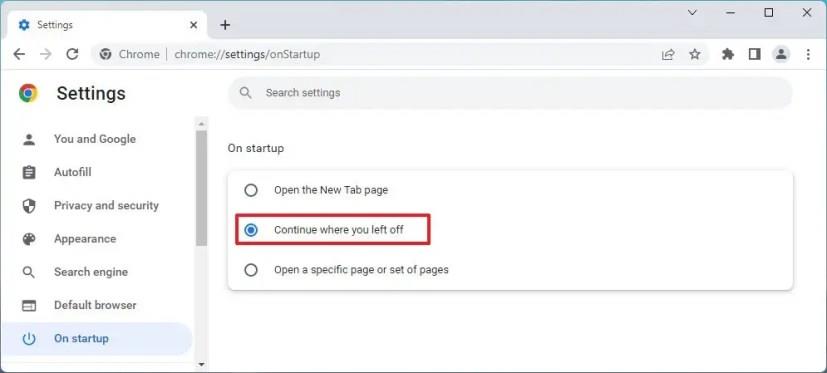
Adımları tamamladığınızda, Chrome, bilgisayarınızda tarayıcıyı yeniden başlattıktan sonra önceki sürüm oturumunuzu yeniden yükler.
Edge'de kaldığınız yerden devam edin
Microsoft Edge'de önceki oturumunuzu geri yüklemek için şu adımları kullanın:
Microsoft Edge'i açın .
Sağ köşedeki menü (üç noktalı) düğmesine tıklayın ve Ayarlar seçeneğini seçin.
“Başlat, ana sayfa ve yeni sekmeler”e tıklayın .
"Edge'nin başladığı yer" bölümünün altında, " Önceki oturumdan sekmeleri aç" seçeneğini seçin.
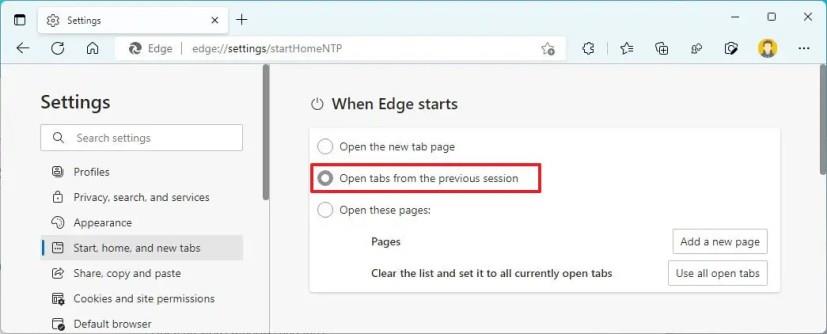
Adımları tamamladıktan sonra, bilgisayar veya tarayıcı yeniden başlatıldıktan sonra Microsoft Edge kaldığınız yerden devam edecektir.
Firefox'ta kaldığınız yerden devam edin
Mozilla Firefox ile kaldığınız pencereleri ve sekmeleri almak için şu adımları kullanın:
Mozilla Firefox'u açın .
Sağ köşedeki menü (üç noktalı) düğmesine tıklayın ve Ayarlar seçeneğini seçin.
Genel'e tıklayın .
“Başlangıç” bölümünün altında, “ Önceki pencereleri ve sekmeleri aç” seçeneğini işaretleyin.
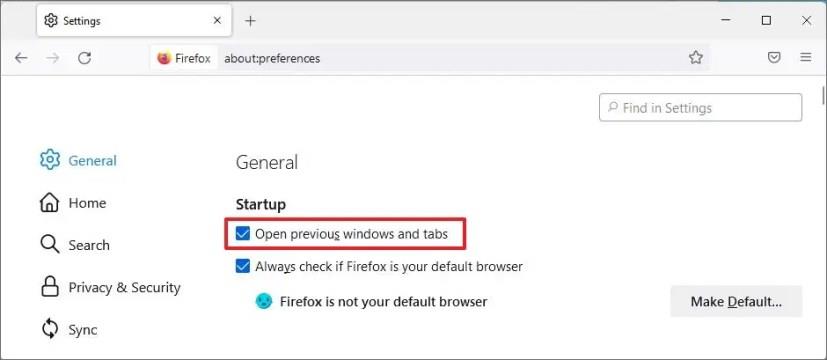
Adımları tamamladığınızda, Firefox yeniden başladığında önceki oturum yüklenerek kaldığınız yerden devam etmenize olanak tanır.
Microsoft Edge artık bir parola oluşturucuya sahip ve özelliğin nasıl etkinleştirileceği veya devre dışı bırakılacağı burada.
Windows 11'de Chrome, Edge veya Firefox'tan gelen web sitesi bildirimlerini durdurmak için Bildirimler ayarlarından siteleri engelleyin. İşte nasıl.
Microsoft Edge artık bağlantıları köprüler veya düz metin olarak yapıştırmanıza izin veriyor ve burada yeni özelliğin nasıl yapılandırılacağı anlatılıyor.
Microsoft Edge, ziyaret ettiğiniz siteler için tanımlama bilgilerini yönetmenize olanak tanır ve bu kılavuzda, hepsini veya tek tek görüntüleme ve silme adımlarını öğreneceksiniz.
Google Chrome'u her zaman Gizli modda açılacak şekilde yapılandırabilirsiniz ve bu kılavuzda nasıl yapılacağını öğrenebilirsiniz.
Microsoft, Microsoft Otomatik Doldurma uzantısıyla şifre yöneticisini Google Chrome'a getiriyor ve nasıl kurulacağı ve kullanılacağı burada.
Bu kılavuz, PowerShell 7.2'yi GitHub yükleyici, Microsoft Store ve winget komutunu kullanarak Windows 11 ve 10'a yükleme adımlarını içerir.
Android için Microsoft Launcher, uygulama çekmecesi veya ana ekran dahil olmak üzere Ayarlar sayfasına erişmenin iki hızlı yolunu içerir. İşte nasıl.
Artık Windows Terminal deneyimini PowerShell ve Komut İstemi'ni açmak için varsayılan uygulama haline getirebilirsiniz ve Windows 10'da nasıl olduğu aşağıda açıklanmıştır.
Google Chrome artık içinde bulduğunuz çoğu video ve sesten canlı altyazı oluşturabilir ve özelliğin nasıl etkinleştirileceğini veya devre dışı bırakılacağını burada bulabilirsiniz.
Artık sayfaları Microsoft Edge ile paylaşmak için bir hızlı yanıt kodu oluşturabilirsiniz ve burada görevin nasıl tamamlanacağı anlatılmaktadır.
Artık açık sekmeleri doğrudan Microsoft Edge'den başka bir cihaza gönderebilirsiniz ve işte nasıl yapılacağı.
Windows Terminal konsolu için varsayılan yüksekliği ve genişliği değiştirebilirsiniz ve bu kılavuzda Windows 10'da nasıl yapılacağını öğreneceksiniz.
Microsoft Teams'de PROFİL RESİMİNİ DEĞİŞTİRMEK için uygulamayı açın, hesap simgesine tıklayın, Profil fotoğrafını değiştir'e tıklayın ve başka bir resim seçin.
Artık üçüncü taraf araçları yüklemeye gerek kalmadan SSH kullanarak uzak sunuculara bağlanmak için Windows 10'da OpenSSH'yi kullanabilirsiniz — Bunu yapmanın iki yolu vardır.
PowerShell 7.2'yi nasıl yüklerim? En iyi cevap: İki seçeneğiniz var, yükleyiciyi veya Microsoft Mağazasını indirebilirsiniz. İşte nasıl.
Microsoft Edge Chromium artık açık sekmeleri cihazlar arasında senkronize etme seçeneği içeriyor ve özelliği bu şekilde etkinleştirebilirsiniz.
Microsoft Edge artık web geçmişinizi cihazlar arasında senkronize etmenize izin veriyor ve özelliği Windows 10'da etkinleştirme adımları var.
Microsoft Teams kapatıldıktan sonra çalışmaya devam ederse, bunun nedeni arka plan işlemleri hala etkin olduğundan, seçeneğin nasıl devre dışı bırakılacağı aşağıda açıklanmıştır.
Kuruluş verilerinizi belirli bir uygulamaya yapıştıramıyorsanız, sorunlu dosyayı kaydedin ve verilerinizi yeniden yapıştırmayı deneyin.
Microsoft Rewards ile Windows, Xbox ve Mobile platformlarında nasıl en fazla puan kazanabileceğinizi öğrenin. Hemen başlayın!
Windows 10
Skyrim'in sinir bozucu sonsuz yükleme ekranı sorununu çözerek daha sorunsuz ve kesintisiz bir oyun deneyimi sağlamanın etkili yöntemlerini öğrenin.
HID şikayetli dokunmatik ekranımla aniden çalışamaz hale geldim. Bilgisayarıma neyin çarptığı konusunda hiçbir fikrim yok. Eğer bu sizseniz işte bazı düzeltmeler.
PC'de canlı web seminerlerini kaydetmenin yararlı yollarını öğrenmek için bu kılavuzun tamamını okuyun. Windows 10, 8, 7 için en iyi web semineri kayıt yazılımını, üst ekran kaydediciyi ve video yakalama araçlarını paylaştık.
iPhone'unuzu bilgisayara bağladıktan sonra karşınıza çıkan açılır pencerede yanlışlıkla güven butonuna tıkladınız mı? Bu bilgisayara güvenmemek istiyor musunuz? Ardından, daha önce iPhone'unuza bağladığınız bilgisayarların güvenini nasıl kaldıracağınızı öğrenmek için makaleyi okuyun.
Ülkenizde akış için mevcut olmasa bile Aquaman'i nasıl yayınlayabileceğinizi bilmek ister misiniz? Okumaya devam edin ve yazının sonunda Aquaman'in keyfini çıkarabileceksiniz.
Bir web sayfasını kolayca PDF olarak nasıl kaydedeceğinizi öğrenin ve web içeriğini çevrimdışı erişim ve paylaşım için taşınabilir PDF dosyalarına dönüştürmek için çeşitli yöntem ve araçları keşfedin.
PDF belgelerinize not ekleyin - Bu kapsamlı kılavuz, bir PDF belgesine farklı yöntemlerle not eklemenize yardımcı olacaktır.



























